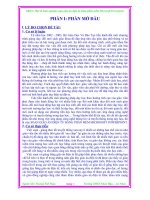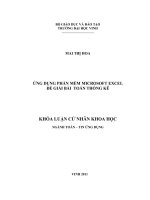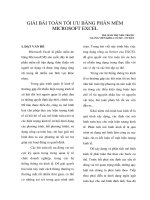Kĩ thuật vẽ tháp tuổi bằng phần mềm Microsoft Excel
Bạn đang xem bản rút gọn của tài liệu. Xem và tải ngay bản đầy đủ của tài liệu tại đây (466.12 KB, 6 trang )
<span class='text_page_counter'>(1)</span><div class='page_container' data-page=1>
<i><b>Kĩ thuật vẽ tháp tuổi (tháp dân số)</b></i>
<i><b>bằng phần mềm Microsoft Excel</b></i>
<i><b>Trần Quang Bắc-Khoa Xã hội</b></i>
Vẽ biểu đồ tháp tuổi là một yêu cầu thường gặp khi học tập và nghiên cứu về
địa lí dân cư. Việc thành lập biểu đồ tháp tuổi trước đây của giáo viên và học sinh
dựa trên kĩ thuật vẽ bằng tay do vậy các yêu cầu về độ chính xác, tính mĩ thuật
không cao. Kĩ thuật tin học cho phép khắc phục những hạn chế này song vẫn cịn ít
giáo viên và học sinh tiếp cận được. Dưới đây là những thao tác kĩ thuật cơ bản giúp
cho người học có thể dễ dàng tham khảo và sử dụng.
<b>I.YÊU CẦU:</b>
-Phương tiện kĩ thuật: một máy tính có cài đặt phần mềm Microsoft Excel.
-Trình độ tin học: tin học cơ sở.
-Các bảng số liệu thống kê về dân số phân theo theo nhóm tuổi và giới tính.
<b>II.CÁC THAO TÁC:</b>
<b>1.Khởi động máy và phần mềm Microsoft Excel, chọn font chữ Vn Time.</b>
<b>2.Nhập số liệu:</b>
-Gồm 3 cột chính theo thứ tự dành cho Nhóm tuổi, Nam, Nữ.
-Lưu ý:
<b>Hình 1</b>
</div>
<span class='text_page_counter'>(2)</span><div class='page_container' data-page=2>
cách nhân với -1 theo cơng thức B2=E2*-1). Vì thế có thể tạo thêm cột nam giá trị
dương ở bên ngồi (trong hình 1 thì cột E là nam với giá trị dương và cột B là nam
với giá trị âm sau khi biến đổi).
Để phân biệt cột nhóm tuổi: khi nhập phải đánh trước dấu ’ trước nhóm tuổi.
VD: ’0-4. Ta có được bảng số liệu như hình 1.
<b>3.Vẽ tháp tuổi:</b>
-Bơi đen (đánh dấu ) cả 3 cột như hình 2.
<b>Hình 2</b>
-Lựa chọn dạng biểu đồ bằng cách:
<b>Hình 3</b>
</div>
<span class='text_page_counter'>(3)</span><div class='page_container' data-page=3>
Chọn loại biểu đồ trong khung Chart type, chọn dạng biểu đồ trong khung
Chart sub-type.
Lựa chọn Bar (tức loại biểu đồ thanh ngang) như hình 3.
-Nhấn Finish để tiến hành vẽ, ta được biểu đồ như hình 4. Tuy nhiên biểu đồ chưa có
dạng đúng theo cách biểu hiện của tháp tuổi: còn lỗi font chữ, giá trị âm cho nam,
các thanh bar còn nhỏ, lệch nhau và chưa sắp xếp cột nhóm tuổi ở vị trí riêng…
<b>Hình 4</b>
Để chỉnh sửa ta làm như sau:
-Kích đúp (double click) vào cột nằm ngang- chọn trên ô cửa sổ dịng Number và
tìm trong ơ chọn 1234.10 thay cho -1234.10. Và chỉ lấy 1234 (tức số nguyên), trong
Decimal places lấy giá trị=0.
<b>Hình 5</b>
</div>
<span class='text_page_counter'>(4)</span><div class='page_container' data-page=4>
<b>Hình 6</b>
-Kích đúp vào giá trị các nhóm tuổi rồi lựa chọn trong Patterns-Tick mark labels
(dưới cùng)-Chọn Low-OK để cột nhóm tuổi dịch sang trái biểu đồ.
Chọn High-OK để cột nhóm tuổi sang phải.
Chọn trong Scale: tất cả các giá trị =1 để hiện đủ tất cả các nhóm tuổi.
<b>Hình 7</b>
</div>
<span class='text_page_counter'>(5)</span><div class='page_container' data-page=5>
<b>Hình 8</b>
Nhấn OK và kéo hình dài theo chiều ngang ta có được biểu đồ đã cân chỉnh.
<b>Hình 9</b>
Tiếp tục hoàn thiện tháp tuổi bằng việc bổ sung tên tháp tuổi, đơn vị, chia cột
nam nữ, thay đổi màu sắc của nền biểu đồ hoặc kí hiệu cho phù hợp (xem hình 10).
Trong trường hợp đổi màu sắc của các thanh ngang sang dạng kí hiệu ta kích
đúp vào vị trí thanh ngang, lựa chọn Fill Effects- chọn trong Pattern các dạng kí
hiệu-Chọn Foreground màu đen và Background màu trắng để chuyển biểu đồ sang
dạng kí hiệu đen trắng. Việc chuyển đổi này chỉ nên tiến hành trong điều kiện ta
không thể in màu.
</div>
<span class='text_page_counter'>(6)</span><div class='page_container' data-page=6>
Sau khi chỉnh sửa xong trong Excel ta có thể chuyển sang Microsoft Word để
trình bày dưới dạng văn bản tuỳ theo ý muốn.
<b>III.BÀI TẬP ỨNG DỤNG TRONG TRƯỜNG CĐSP:</b>
Bài thực hành trang 148-150, Giáo trình Địa lí kinh tế xã hội đại cương. Giảng
viên có thể sử dụng Projector để hướng dẫn sinh viên trên lớp. Trong điều kiện có
phịng máy thì dành thời gian cho sinh viên thực hành vẽ trên máy.
<b>---Tài liệu tham khảo:</b>
<i>-</i> <i>Giáo trình Địa lí kinh tế xã hội đại cương. Nguyễn Minh Tuệ (chủ </i>
<i>biên)-Nguyễn Viết Thịnh-Lê Thông. NXB Đại học sư phạm-2005.</i>
</div>
<!--links-->